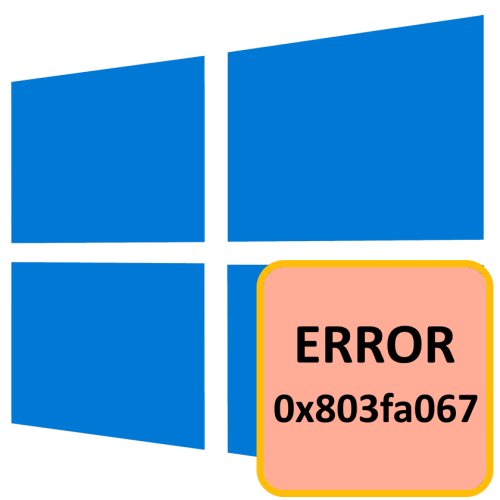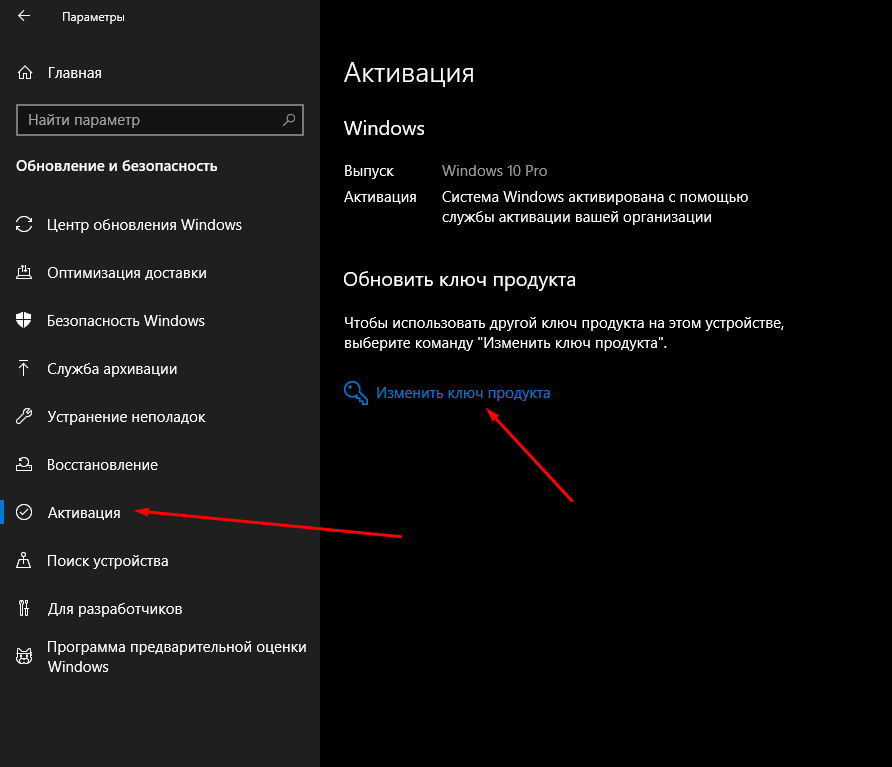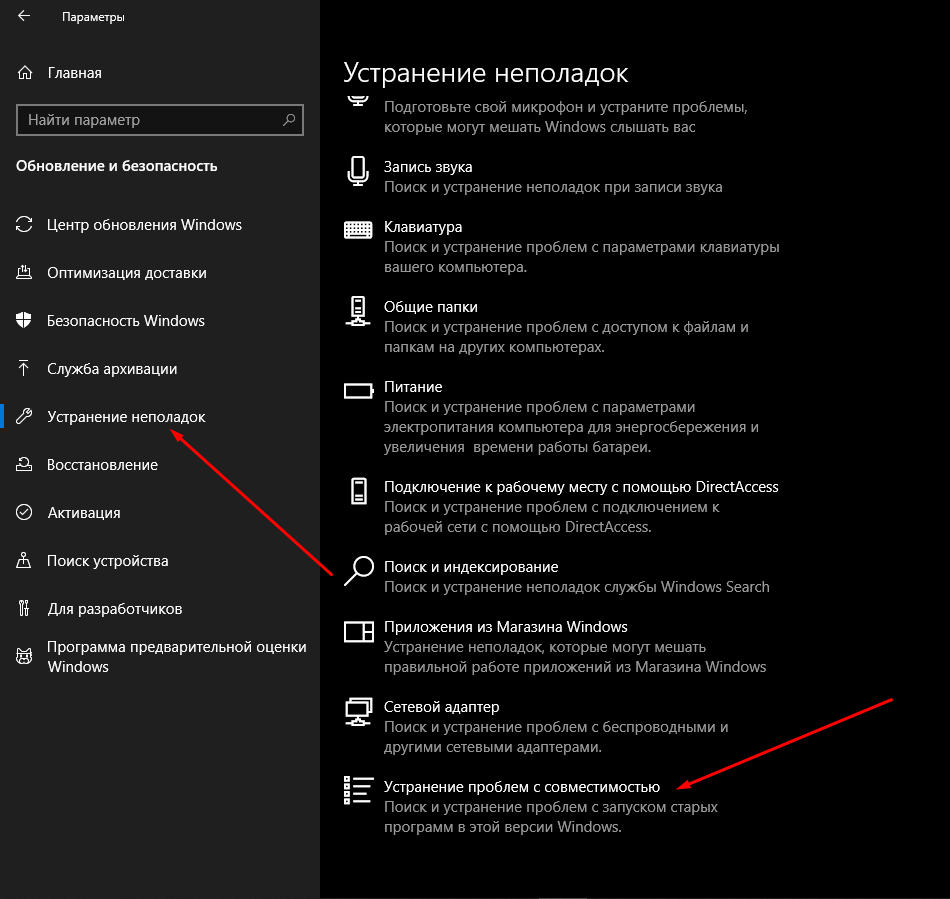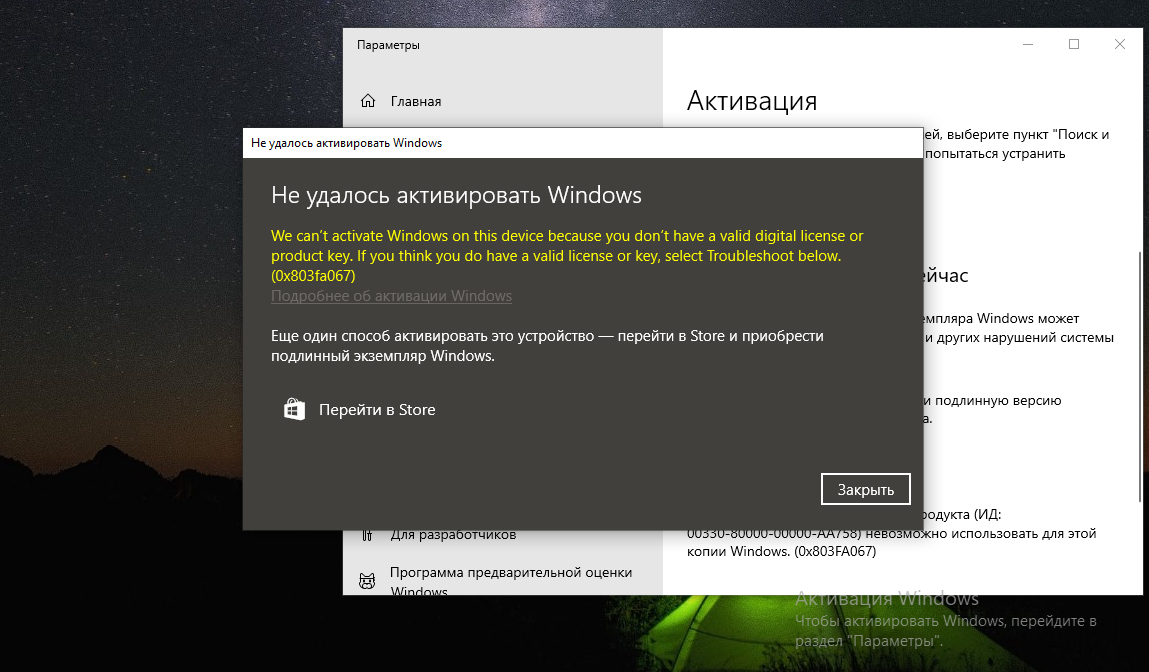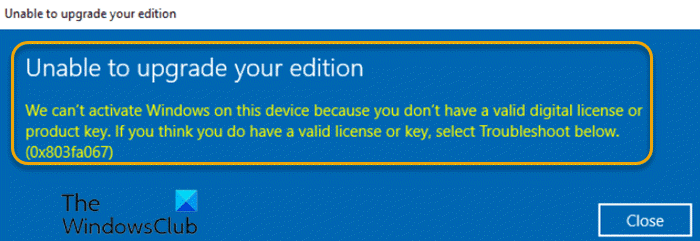Содержание
- Вариант 1: Публичный ключ
- Вариант 2: Обновление Windows
- Вариант 3: Средство устранения неполадок
- Вариант 4: Активация по телефону
- Вопросы и ответы
Ошибка с кодом 0x803fa067 в Windows 10 возникает при обновлении домашней редакции Windows 10 до редакции Pro. Причины ее могут заключаться в несоответствии вводимого лицензионного ключа, временной недоступности серверов Microsoft, понижении редакции Windows, замене аппаратного оборудования, а также сбоев в работе системы. Столкнуться с ошибкой можно и при попытке активации пиратской сборки Windows 10.
Вариант 1: Публичный ключ
Этот простой и весьма эффективный способ заключается в использовании публичного активационного ключа VK7JG-NPHTM-C97JM-9MPGT-3V66T, при этом активация должна выполняться с отключенным интернетом.
- Отключите любым удобным вам способом интернет. Можно физически, можно программно. Нажмите на клавиатуре Win + R и выполните в диалоговом окошке команду
ncpa.cpl. - В открывшемся окне «Сетевые подключения» нажмите правой кнопкой мыши по активному адаптеру и выберите в контекстном меню «Отключить». Не закрывайте окно сетевых подключений, оно еще вам пригодится.
- Откройте приложение «Параметры», перейдите в раздел «Обновление и безопасность» → «Активация» и нажмите ссылку «Изменить ключ продукта».
- Введите в диалоговом окошке указанный в начале способа публичный ключ продукта и нажмите «Далее».
- Вам будет предложено активировать Windows, примите предложение нажатием кнопки «Активировать».

Если все пройдет без ошибок, вы получите уведомление «Эта копия Windows успешно активирована».
После этого можете восстановить подключение к интернету. Вернувшись в окно «Сетевые подключения», кликните по адаптеру правой кнопкой мыши и выберите в меню «Включить».
Ошибка 0x803fa067 может возникнуть вследствие отсутствия важных обновлений. Это касается прежде всего тех пользователей, которые отключили автоматическое обновление.
- Если на компьютере использовалось программное обеспечение для отключения обновлений, восстановите измененные им настройки.
- Откройте приложение «Параметры», перейдите в раздел «Обновление и безопасность» → «Центр обновления Windows» и нажмите «Проверка наличия обновлений».
- Дождитесь завершения процедуры получения и установки обновлений, после чего попробуйте активировать Windows 10 повторно имеющимся у вас ключом.

Вариант 3: Средство устранения неполадок
Использование встроенной утилиты устранения неполадок в данном случае является скорее дополнительным способом, тем не менее в рамках поиска решения проблемы можно попробовать задействовать и его.
- Открыв приложение «Параметры», перейдите в раздел «Обновление и безопасность» → «Устранение неполадок» и нажмите ссылку «Дополнительные средства устранения неполадок».
- Выберите из списка доступных модулей «Приложения из Магазина Windows» и запустите инструмент нажатием соответствующей кнопки.

Если неполадки будут обнаружены, Windows 10 предложит вам исправить их в автоматическом режиме.
Вариант 4: Активация по телефону
Если устранить ошибку приведенными выше способами не удалось, вы можете активировать Windows 10 по телефону. Способ этот, однако, предполагает наличия у вас легального лицензионного ключа.
- Запустите от имени администратора «Командную строку» или «Windows PowerShell».
- Введите в открывшемся окне консоли команду
SLUI 4и нажмите клавишу ввода. - Откроется окошко мастера, в котором вас попросят выбрать страну или регион. Выберите свою страну и нажмите «Далее».
- Свяжитесь с техподдержкой службы Microsoft по предоставленному телефону и ответьте на все вопросы менеджера, который передаст вам необходимые для активации Windows 10 данные и проведет вас по всем этапам.


Если по какой-то причине общение по телефону вас не устраивает, можете воспользоваться встроенным в Windows приложением «Быстрая помощь». Эта программа представляет собой форму, в которой вам нужно будет описать вашу проблему и указать код установки, предоставленный вам в окне мастера, вызванного командой SLUI 4. В ответ вы получите код подтверждения, который необходимо будет ввести в этом же окне мастера, после чего вам будет предложено активировать Windows 10.
Еще статьи по данной теме:
Помогла ли Вам статья?
В Windows 10, как известно, часто могут появляться какие-либо ошибки, препятствующие нормальной работоспособности операционной системы. Причем причины на то могут быть самые разные, даже незначительные. Одна из них, которая встречается при обновлениях и активации – ошибка с кодом 0x803fa067. Я расскажу о том, по каким причинам она может появляться в системе, а также опишу несколько способов ее устранения.
В Windows 10 ошибка с кодом 0x803fa067 чаще всего появляется при попытке пользователя загрузить обновления. Также проблема возникает в момент активации системы, то бишь при вводе лицензионного ключа. Причин ее появления может быть несколько, и среди них:
- нелицензированная, поддельная копия ОС Windows;
- неподходящий для активации ключ, вводимый пользователем;
- загруженность серверов, отвечающих за установку системы.
Происходит подобное именно в момент обновления системы Windows 10 с версии Home до Pro (а иногда и наоборот). При этом система может уведомлять пользователя о том, что срок действия лицензионного ключа истек, но причина при этом кроется в другом. Наличие данной проблемы официально подтверждено корпорацией Microsoft.
Способы устранения неполадки
Так как все проблемы связаны с переходом Windows 10 на другое издание, то и устранить их можно лишь установив обновление. Если уже после его загрузки появляется подобного рода ошибка, рекомендую воспользоваться встроенным средством устранения неполадок.
Повторный ввод лицензионного ключа
Перед вводом лицензионного ключа обязательно необходимо отключиться от сети Интернет. Можно просто отсоединить сетевой кабель или отключить функцию Wi-Fi на некоторое время. Вводить код активации необходимо в «Параметрах», открыть же их можно нажатием на комбинацию Win + I. Далее перехожу в раздел «Обновление и безопасность», открываю вкладку «Активация», там нахожу ссылку «Изменить ключ продукта» и жму по ней. Ввожу нужный код, после чего запускаю обновление системы.
Для решения ошибки 0x803fa067 в Windows 10 нужно просто ввести лицензионный ключ в соответствующем разделе «Параметров»
Загрузка …
Запуск средства устранения неполадок
Обычно при появлении ошибок различного рода система сразу предлагает найти и автоматически устранить их. Желательно сразу запустить средство через окно ошибки, так как оно будет направлено именно на данную проблему.
В тех же «Параметрах» есть специальное средство для устранения неполадок, возникших в работе разных подсистем. Открываю тот же раздел, «Обновление и безопасность», затем перехожу во вкладку «Устранение неполадок». В самом конце списка есть пункт «Устранение проблем с совместимостью» — выбираю его для запуска процесса сканирования системы на наличие проблемы. При обнаружении таковых будет предложено несколько оптимальных вариантов их устранения.
Если данный пункт не помог, можно запустить сканирование других элементов системы Windows 10.
Если ввод лицензионного ключа не помог устранить проблему, я запускаю средство устранения неполадок
Загрузка …
Заключение
Ошибка с кодом 0x803fa067 в Windows 10 появляется только при обновлении и переходе с версии Home на Pro. В таких случаях может возникнуть проблема с активацией. Устранить ее очень просто – необходимо лишь отключить компьютер от сети Интернет, ввести лицензионный ключ в разделе «Параметры» и перезапустить систему.
Загрузка …
Post Views: 16 156
Ошибка 0x803fa067 может быть вызвана «левой» копией Windows или недавно установленным обновлением, которое изменило системные файлы, вследствие чего дальнейшее обновление невозможно.
Когда Windows 10 впервые ушла в релиз, пользователи с легкостью могли обновиться с Windows 7 или 8 до «десятки», причем сразу до Pro-версии. Однако при апдейте у них возникала ошибка 0x803fa067 — и на то время никаких эффективных методов решения известно не было!
К счастью, на сегодняшний день ситуация совсем другая: ошибка 0x803fa067 легко решается с помощью одного метода.
Что вызывает ошибку 0x803fa067?
Сейчас ошибка 0x803fa067 зачастую возникает во время обновления с Windows 10 Home до Windows 10 Professional при помощи лицензионного ключа, приложенного к установочному носителю ОС. Вот что может вызывать эту ошибку:
- поддельная копия Windows;
- последнее установленное обновление.
Решение — отключение Интернета перед обновлением
Чтобы избавиться от ошибки 0x803fa067, достаточно отключить свой компьютер от Интернета. Верно, эта проблема решается таким вот элементарным методом, о котором вы наверняка даже и не задумывались. Вот что вам нужно сделать:
- запустите свой ПК;
- нажмите Win+I для открытия Параметров системы;
- перейдите в «Обновление и восстановление»→«Активация»;
- нажмите на «Изменить ключ продукта»;
- введите свой лицензионный ключ и отключитесь от Интернета;
- запустите обновление до нужной версии Windows 10.
Все, на этот раз ошибка 0x803fa067 вас не побеспокоит. Отключиться от Интернета можно просто выдернув кабель провайдера из системного блока либо отсоединиться от Wi-Fi сети, если вы используете ноутбук. Также можно зайти в сетевые подключения классической панели управления.
Download Windows Speedup Tool to fix errors and make PC run faster
If when you attempt to upgrade your edition of Windows from Home to Pro but encounter the activation error 0x803fa067, then this post is intended to help you. In this post, we will provide the most suitable solutions to this error.
When you encounter this issue, you’ll receive the following full error message;
Unable to upgrade your edition
We can’t activate Windows on this device because you don’t have a valid license or product key. If you think you do have a valid license or key, select Troubleshoot below. (0x803fa067)
You’ll encounter this error due to a counterfeit Windows copy or a previously installed update that altered your system files.
If you’re faced with this Windows 10/11 activation error 0x803fa067, you can try our recommended solutions below in no particular order and see if that helps to resolve the issue.
- Run Windows Activation Troubleshooter
- Disconnect PC from the internet before upgrading
- Change the Product Key
- Activate Windows by phone
Let’s take a look at the description of the process involved concerning each of the listed solutions.
1] Run Windows Activation Troubleshooter
This solution requires you to run the inbuilt Windows Activation Troubleshooter. Basically, if your Windows 10/11 is not activated after changing the hard drive, SSD, or motherboard, you can use the built-in Activation Troubleshooter to address the issue and get your copy of Windows activated without having to contact the support team.
Note: The Troubleshoot option is available only if your copy of Windows isn’t activated. Once you activate, the option disappears.
If the troubleshooter fails to resolve the activation error 0x803fa067, you can try the next solution.
2] Disconnect PC from the internet before upgrading
Here, you need to disconnect your Windows device from the internet and then retry the upgrade from Home to Pro edition of Windows.
3] Change the Product Key
If you don’t have a valid digital license, you may encounter this activation error. In this case, you can change the product key to resolve the issue. See this guide if the Change product key link is not available.
4] Activate Windows by phone
If none of the above resolved the issue at hand, you can try Phone activation.
TIP: More suggestions here to fix Windows Upgrade error codes.
Hope something helps!
Obinna has completed B.Tech in Information & Communication Technology. He has worked as a System Support Engineer, primarily on User Endpoint Administration, as well as a Technical Analyst, primarily on Server/System Administration. He also has experience as a Network and Communications Officer. He has been a Windows Insider MVP (2020) and currently owns and runs a Computer Clinic.
В Windows 10, как известно, часто могут появляться какие-либо ошибки, препятствующие нормальной работоспособности операционной системы. Причем причины на то могут быть самые разные, даже незначительные. Одна из них, которая встречается при обновлениях и активации — ошибка с кодом 0×803fa067. Я расскажу о том, по каким причинам она может появляться в системе, а также опишу несколько способов ее устранения.
Причины появления ошибки 0×803fa067
В Windows 10 ошибка с кодом 0×803fa067 чаще всего появляется при попытке пользователя загрузить обновления. Также проблема возникает в момент активации системы, то бишь при вводе лицензионного ключа. Причин ее появления может быть несколько, и среди них:
- нелицензированная, поддельная копия ОС Windows;
- неподходящий для активации ключ, вводимый пользователем;
- загруженность серверов, отвечающих за установку системы.
Происходит подобное именно в момент обновления системы Windows 10 с версии Home до Pro (а иногда и наоборот). При этом система может уведомлять пользователя о том, что срок действия лицензионного ключа истек, но причина при этом кроется в другом. Наличие данной проблемы официально подтверждено корпорацией Microsoft.
Способы устранения неполадки
Так как все проблемы связаны с переходом Windows 10 на другое издание, то и устранить их можно лишь установив обновление. Если уже после его загрузки появляется подобного рода ошибка, рекомендую воспользоваться встроенным средством устранения неполадок.
Повторный ввод лицензионного ключа
Перед вводом лицензионного ключа обязательно необходимо отключиться от сети Интернет. Можно просто отсоединить сетевой кабель или отключить функцию Wi-Fi на некоторое время. Вводить код активации необходимо в «Параметрах», открыть же их можно нажатием на комбинацию Win + I. Далее перехожу в раздел «Обновление и безопасность», открываю вкладку «Активация», там нахожу ссылку «Изменить ключ продукта» и жму по ней. Ввожу нужный код, после чего запускаю обновление системы.
Запуск средства устранения неполадок
Обычно при появлении ошибок различного рода система сразу предлагает найти и автоматически устранить их. Желательно сразу запустить средство через окно ошибки, так как оно будет направлено именно на данную проблему.
В тех же «Параметрах» есть специальное средство для устранения неполадок, возникших в работе разных подсистем. Открываю тот же раздел, «Обновление и безопасность», затем перехожу во вкладку «Устранение неполадок». В самом конце списка есть пункт «Устранение проблем с совместимостью» — выбираю его для запуска процесса сканирования системы на наличие проблемы. При обнаружении таковых будет предложено несколько оптимальных вариантов их устранения.
Если данный пункт не помог, можно запустить сканирование других элементов системы Windows 10.
Заключение
Ошибка с кодом 0×803fa067 в Windows 10 появляется только при обновлении и переходе с версии Home на Pro. В таких случаях может возникнуть проблема с активацией. Устранить ее очень просто — необходимо лишь отключить компьютер от сети Интернет, ввести лицензионный ключ в разделе «Параметры» и перезапустить систему.